怎么用CAD画出圣诞袜
怎么用CAD画出圣诞袜
除了精准的工程制图,CAD还可以用来画各种图案,比如圣诞袜。今天我们就给大家带来绘制圣诞袜的教程,感兴趣的朋友赶紧来看看吧:
1. 在命令行输入【C】绘制一个半径为10的圆,空格再次执行圆命令,绘制一个半径为42的同心圆,继续空格然后输入【TK】,选择圆的右象限点为第一追踪点,下一点为圆上方28个单位,然后按【ENTER】结束追踪,在该点处绘制一个半径为9的圆。最后调用【tan】在两圆的切点处绘制一条直线。
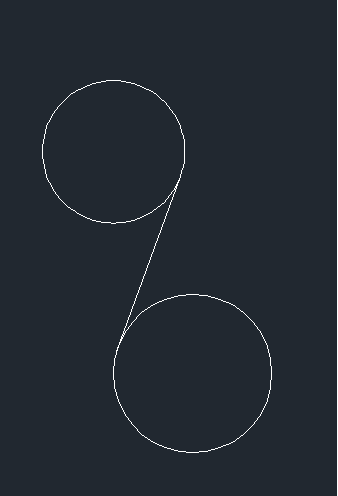 2.在命令行输入【DDPTYPE】将点样式修改为比较明显的形式,比如“X”,然后在命令行输入【PO】后再调用【TK】,以半径为10圆的圆心为第一追踪点,向右追踪32后再向上追踪14,输入【ENTER】结束追踪,在该点处绘制一个半径为25的圆,最后以半径为42和52的两个圆上方的交点为圆心,绘制一个半径同样为52的圆。
2.在命令行输入【DDPTYPE】将点样式修改为比较明显的形式,比如“X”,然后在命令行输入【PO】后再调用【TK】,以半径为10圆的圆心为第一追踪点,向右追踪32后再向上追踪14,输入【ENTER】结束追踪,在该点处绘制一个半径为25的圆,最后以半径为42和52的两个圆上方的交点为圆心,绘制一个半径同样为52的圆。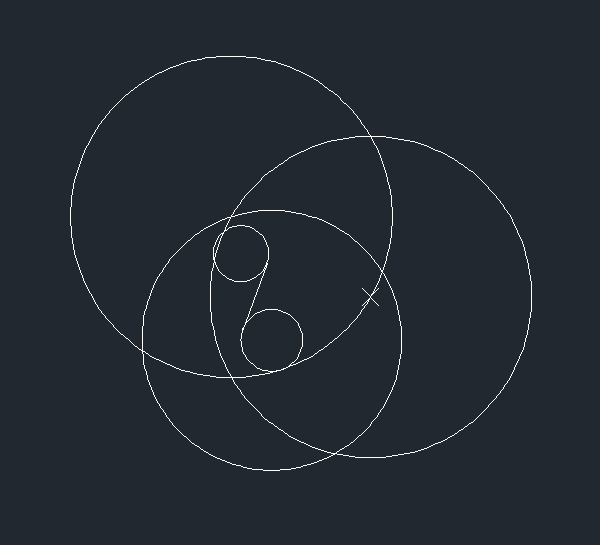
3.将两个辅助的圆删除,在命令行输入【O】将半径为52的圆向内偏移20。点击左侧工具栏的【构造线】。绘制经过半径为10的圆的圆心的一条水平构造线,再次调用偏移命令,将其向上偏移30。最后绘制一个以偏移后的构造线和偏移后的圆的交点为圆心的圆,半径为20。
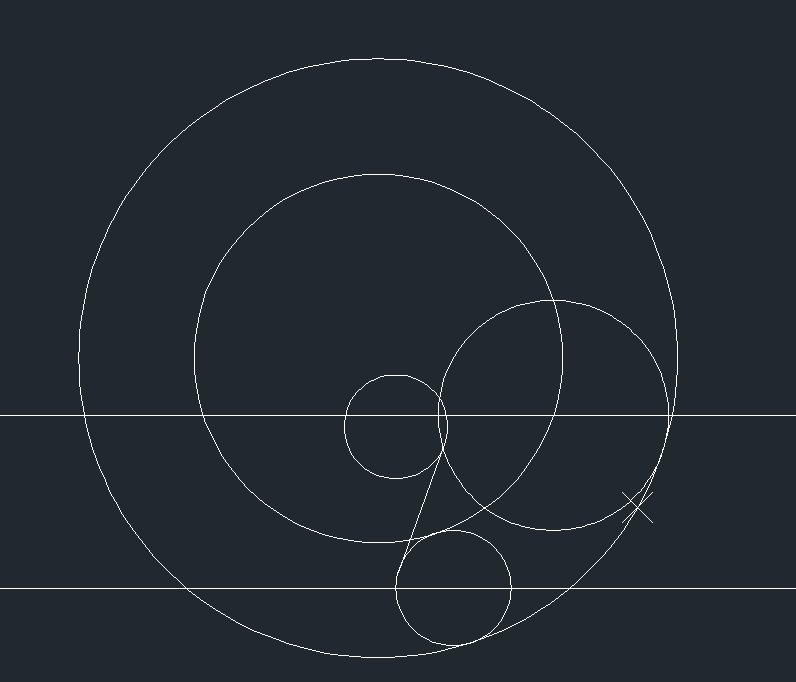 4.将多余的线进行修剪。在半径为20的圆的右侧向上绘制一条直线,点击左侧工具栏的【椭圆】工具,在绘图区随意处绘制一个椭圆,绘制完将其移动到刚刚画好的直线处。参数可参考下图。并用直线连接椭圆,然后将该直线向下偏移20,再将该椭圆复制到偏移后的直线处。调用直线命令将图形封闭。
4.将多余的线进行修剪。在半径为20的圆的右侧向上绘制一条直线,点击左侧工具栏的【椭圆】工具,在绘图区随意处绘制一个椭圆,绘制完将其移动到刚刚画好的直线处。参数可参考下图。并用直线连接椭圆,然后将该直线向下偏移20,再将该椭圆复制到偏移后的直线处。调用直线命令将图形封闭。
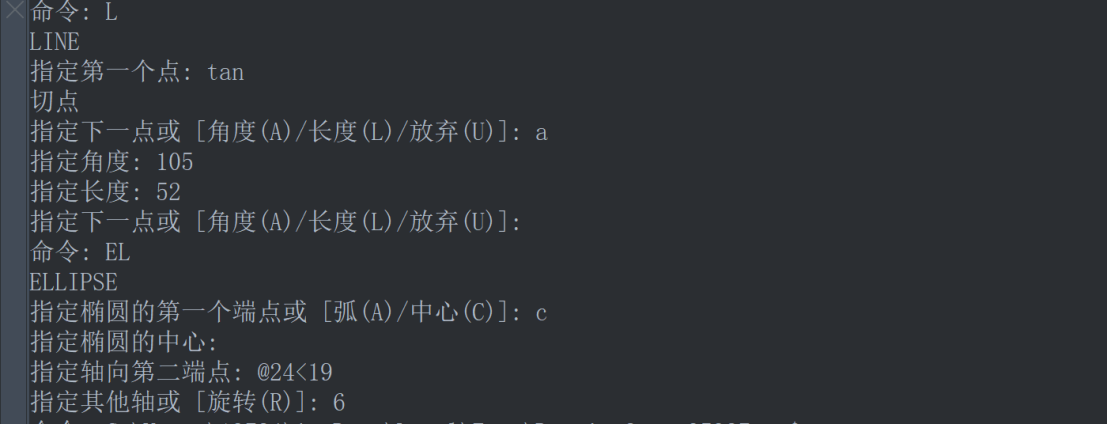
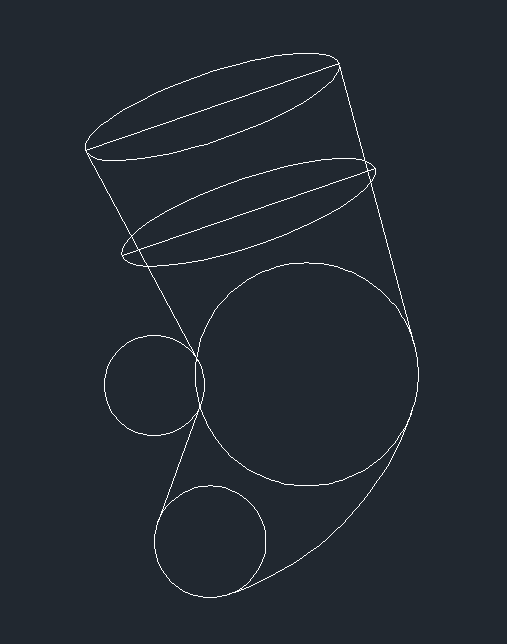
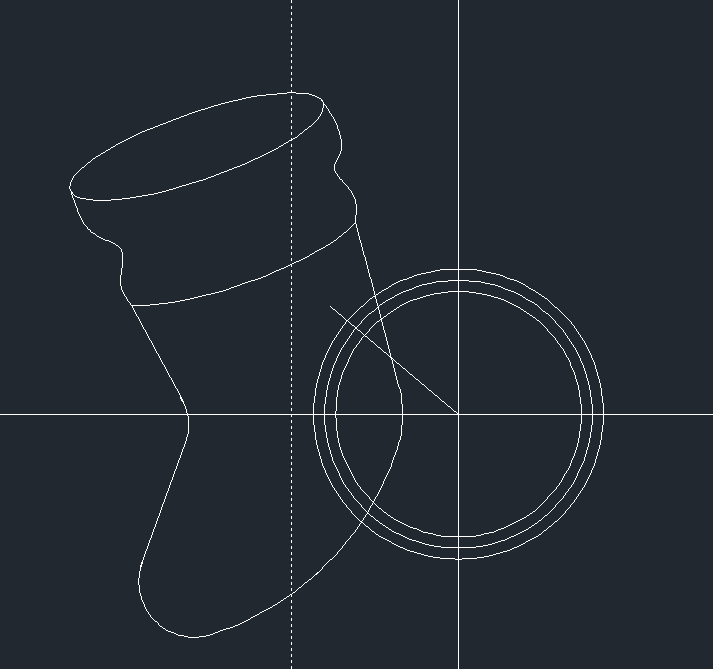
5.对图形进行修剪。在命令行输入【SPL】,绘制两条曲线让袜子形态更加自然,如图所示。然后在图形中心绘制两条互相垂直的构造线,将垂直的构造线向右偏移30。以偏移的构造线与水平构造线交点为圆心绘制一个半径为24的圆,再绘制一条长度为30,角度为105的直线。将圆向内外分别偏移2。
6.将图形进行修剪,调用【ARR】命令,以上一步绘制圆的圆心为中心点,角度为75度,将上一步绘制的直线进行环形阵列。最后我们将图形进行填充,就完成了圣诞袜的绘制。圣诞袜就绘制好了。
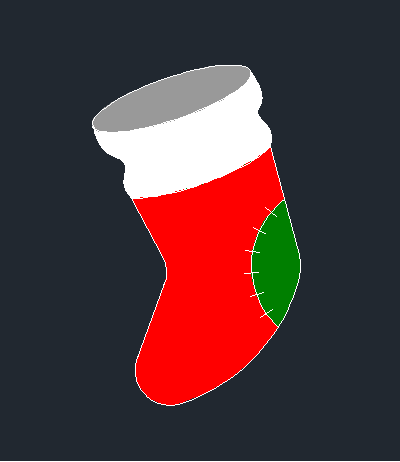
以上就是绘制圣诞袜的具体操作步骤了,大家学会了吗?
推荐阅读:CAD价格
推荐阅读:怎么用CAD画出柱子



























